【废旧设备改造篇】K960N MT6580学校提分派平板改造计划
事件起因:学校为了方便我们学习,特地的为我们定制了一套学习平板。在使用过程中,这lj平板的使用体验是真的一言难尽(最难受的是这破烂还收了我们3000块钱)转眼间高中的学习生活结束了,我终于可以DIY这个让我和无数同学厌烦的平板了!(注意,下列操作情务必在平板的机主账户中进行,否则权限不足将无法完成下文的全部操作。)
操作步骤:
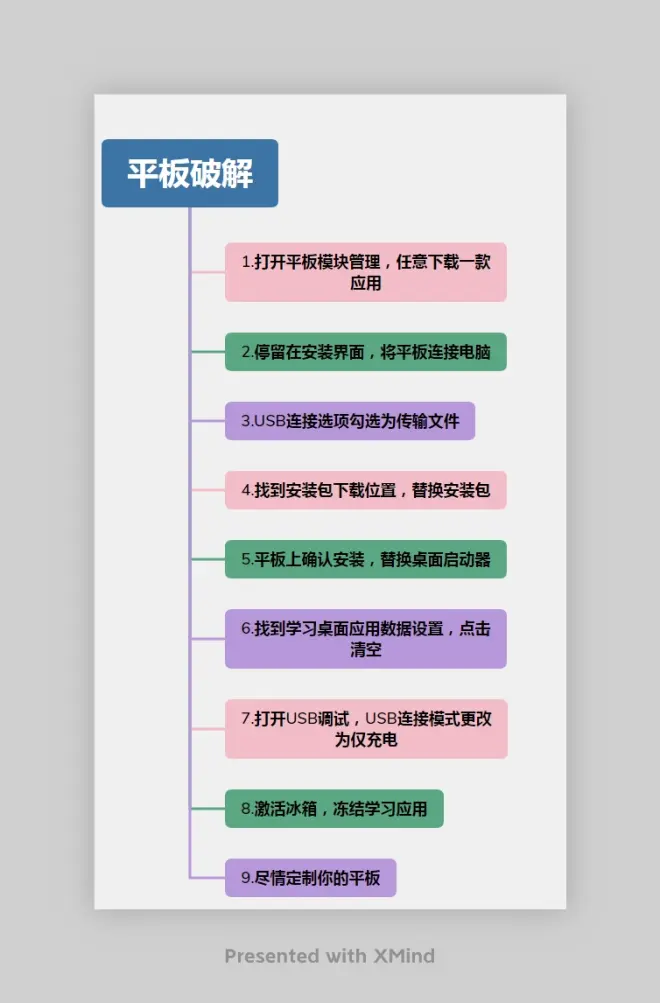
说明(对应步骤序号):
1.文中以学习应用趣味单词日语版为例。
2.一定是系统的安装界面,不是模块管理显示的安装按钮。这样做的目的就是为了绕过模块管理的文件校验,防止被其拦截。
3.在通知栏下拉就可以看到。
4.请先找到一款启动器的安装包进行替换,文中以nova launcher为例,别的应用塞进去也是白搭。
5.没什么好说的,如果选择默认启动器的窗口没弹出来,点击操作键中间的圆圈即可显示。
6.应用列表上滑桌面空白处可以看到。长按应用图标即可弹出菜单,从而进入应用信息界面,找到存储设置。注意手速一定要快,否则会被学习应用反杀。
7.按照下文步骤配置好基础应用后,再更改设置。(在下文文章加固系统的部分介绍)
8.冻结提分派桌面,模块管理,settings(com.system.wcrash)(这款应用冻结原因下文有提及)
9.下文有推荐应用。
操作经历:
1.寻找方案
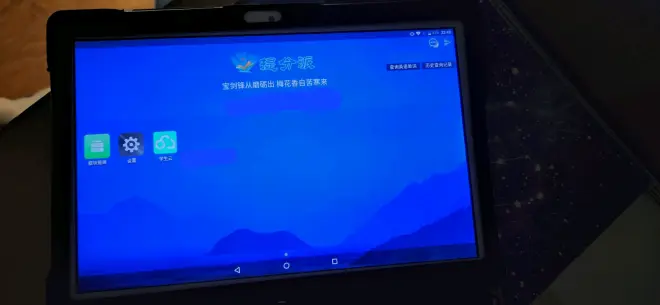
经过我在学习系统内不断翻找,在它开发的学习软件的软件信息界面,看到这些学习应用是由一个叫做天奇健提分派的品牌开发的。把这个品牌放到搜索引擎里面进行查询,也没有什么与其相关的结果,结果大都‘’文不对题‘’。我判断这肯定就是个贴牌组装机。所谓标注的品牌肯定不是什么正规品牌,就是为了所谓的“美观”才写上去的。由此看来破解这无名无姓的平板必须靠自己了。
纵观这个平板,整体感觉其防护做的十分完美,在软件防破解这方面貌似没有任何瑕疵。
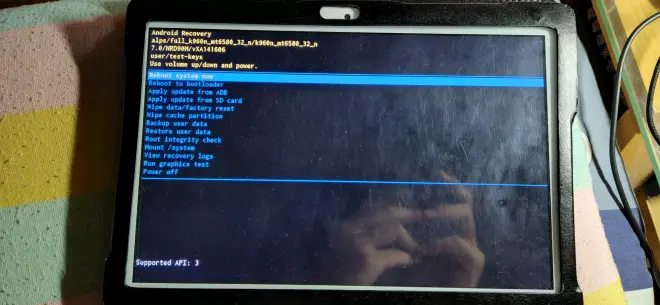
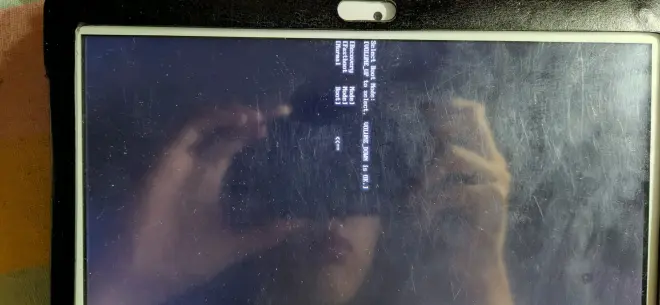
开始我的思路是,先关机通过‘’电源键和音量+组合键‘’进入它硬件集成的recovery,然后使用其recovery内置的恢复选项进行恢复,这样大概率其内置的学习应用就会被恢复功能给恢复掉了。当我怀揣着激动的心情勾选了恢复选项,等待其重启后。吃惊的是,学习应用还在,只不过就是变成平板刚到手的样子了。结论就是厂商在定制的时候把那套学习应用集成到了system分区,由于自带的恢复功能只能清除data分区和cache分区,所以系统恢复对其没有什么影响。说人话就是:这法子白搭。
既然依赖系统自带的recovery没办法解除平板的‘’封印‘’,那就采用网上的常规操作,刷入第三方recovery,进而刷入第三方系统,完成破解。说着容易,尽管它的bootloader也已经解锁(在recovery中选择reboot to bootloader就可以进入)但是这个无名无姓的平板去哪里给它找合适的twrp(第三方recovery)和ROM啊?后来,经过一阵折腾,在平板的设置-关于设备的选项中看到了平板的真实型号。
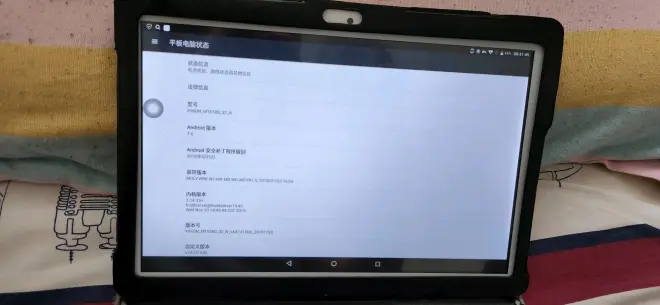
通过这个型号信息,在xda论坛疯狂”锄大地‘’后,我看到了以下分享帖提供的资源。
https://forum.xda-developers.com/t/jlinksz-beista-10-1-mt6580-k107-k960-root-twrp-and-more.3923170/#post-82539459
它的平板跟我的很像。CPU型号,内存大小基本与我的一致,而且系统版本都是安卓7。开发者的说明里面也写着类似型号可兼容,个人感觉其适配的recovery应该也能兼容这个平板,我仿佛看到了曙光。坐到电脑桌前,用谷歌开发工具给它刷入。不出所料,结果依旧是失败。看到调试工具和平板屏幕上的回馈就是,文件已经进去了,但是无法正常引导启动。这个平板的boot还挺矫情的,根本引导不了第三方recovery镜像。我判断肯定它硬件有个什么认证机制,非自家的recovery镜像过不了它的认证是不允许硬件对其进行引导的。这个方案就此也以失败告终。
于是又把目光投向csdn论坛,这次倒是有了新发现,各位可以参考以下网址:
https://blog.csdn.net/earbao/article/details/88093483?utm_source=App&App_version=5.5.0&code=App_1562916241&uLinkId=usr1mkqgl919blen
(原文地址)https://bbs.pediy.com/thread-249739.htm
看到那个熟悉的提分派logo,我就十分确信文中作者拿的平板跟我的必定是同款,于是便饶有兴趣的看了下去。文中作者的思维非常缜密,他细致的描述了自己的思路过程,包括设备上手,读取分区等等操作(语言十分专业,我有些都看不懂)但是大体知道他就是为了打开平板USB调试,从而获取更高的权限来控制平板系统。但是文中操作实在是太复杂了,而且还有拆机取电池的操作,对于我这个极度手残党十分的不友好。这篇文章的确给我提供了另一种破解思路,就是保留原来的ROM,通过更换启动器的方式来实现对这套系统的破解。
当时文章看完我还乐,这说白了不就是已经玩烂了的替换启动器的操作吗,就是过程困难了点。安卓系统美化区的常规操作没想到在这里用上了!真就风水轮流转,转了一圈又转回来了。我之前的文章里面也做过相关启动器的推荐,感兴趣的可以翻一翻了解一下。

于是破解方案就转换为,如何采用更简单的方式打开平板的USB调试,从而拿到更高的权限。替换它的默认启动器,以达到破解的目的。
2.开始破解
既然明确了破解方案,那就开始实操了。平板开机,进入学习系统,平板开发厂商为了防止我们学生乱捣鼓,把所有的系统应用都进行了隐藏,文件管理器调不出来,肯定没办法往里面塞其它软件。浏览器被删掉了,网页也打不开,没法往里面下载东西。打开设置,甚至许多设置项目都已经消失了。但是我敢肯定其仅仅是隐藏掉了,因为我曾经卡过一个bug调出了应用的权限管理和通知管理,然而这两个项目是不包含在这些显示的设置分类中的。所以以下操作的目的就是如何调出这些被隐藏的设置。
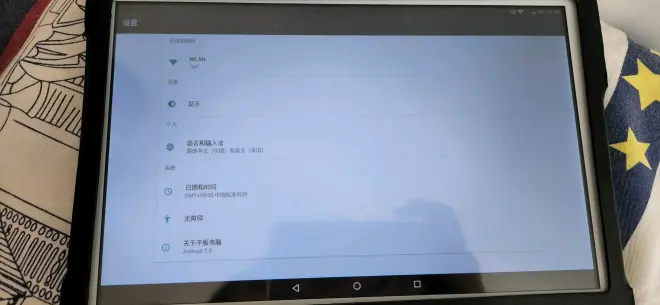
在设备信息界面找到平板软件版本信息,连续点击多次激活了其开发者模式,正如上文论坛里的文章所说,设置入口并没有出现。我陷入了沉思,难道就没有别的方法能把它弹出来吗?
经过一阵思考,并没有什么思路。正在一筹莫展之际。我掏出自己的手机,玩着玩着,不知不觉打开了一款新安装的软件。软件提示,要跳转到某个设置页面允许其获得某个权限才能使用,我点击跳转,那项设置页就弹出来了。突然一个机灵,破解的思路来了!
方案是,在应用商店里寻找一款能够跳转到开发者选项的应用,让它把设置入口跳转出来,不就可以打开其中的USB调试选项了?
但是如何往平板里面塞软件又成了一个难题。平板里的学习应用这里翻翻那里找找,也没看到有什么可以利用的漏洞。突然我的目光放到了我们日常升级安装学习软件的模块管理。‘’既然它能安装学习软件,是不是也能利用它安装其它软件呢?‘’于是说干就干,先在平板上用模块管理随意下载了一款学习应用(趣味单词日语版)下载好的学习软件停留在安装界面后,将其连接电脑,USB连接模式选择传输文件模式,后寻找其安装包下载的位置。目的就是为了替换安装包,将学习应用的安装包替换为自己想安装的应用安装包,让模块管理误以为我安装的是学习应用,这样就可以成功的把其它软件塞进去了。经过一番寻找,终于在路径Android/data/com.ttmodelmanager/cache下找到了刚才下载的安装包文件cn.com.t600.japan-5.apk
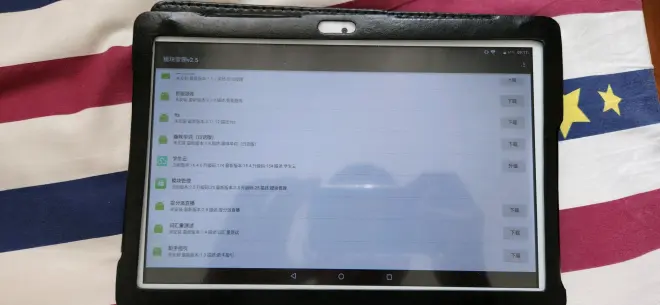
然后在电脑上找到了nova launcher(第三方启动器)的安装包,将其文件名更改为cn.com.t600.japan-5.apk(与平板内的安装包同名)将安装包拖拽到平板对文件进行替换。替换完成后,再点击平板上的安装按钮,安装的学习应用包名在加载界面发生了变化,变成了一堆乱码。等它安装完毕,就看到选择默认启动器的选项卡出现了!我激动万分,以最快的速度选择了刚刚安装的启动器,成功的进入了安装的桌面,看到了那些被隐藏的系统应用。本以为大功告成。没多一会,突然一个nova launcher的卸载界面闪过。看来原来的学习应用并不甘心‘’失败‘’,于是就来了一个‘’反杀‘’把我刚装好的启动器给干掉了。。。
‘’差一点就成功了啊!‘’得想个办法把它的无障碍模式给关掉,不然它有权限可以自动卸载删除平板内的非法应用,从而影响进一步操作。但是目前来看设置项目是关闭不了的,显示的是灰白色。其使用系统的无障碍服务自动卸载软件的运作原理,类似各大应用商店里面集成的应用省心装功能,都是依赖系统无障碍服务模块帮助用户点击屏幕上的内容,以达到减少用户操作的目的。
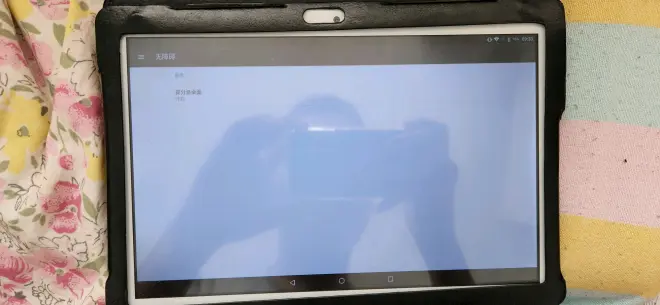
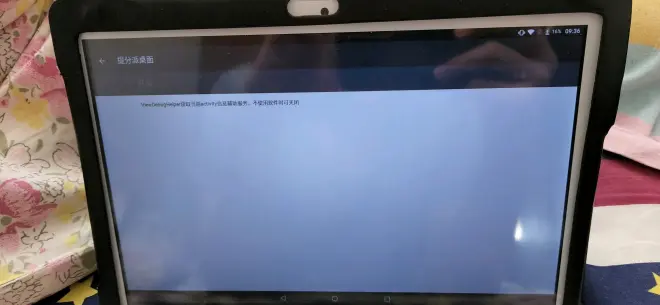
经过又一阵思考,印象里面无障碍服务是可以通过清除软件数据(结束软件主服务进程)的方式强行关闭,之前用过的轻启动(软件开屏广告跳过工具)经常因为系统运行机制的问题被杀后台。服务进程被强行结束,导致无障碍服务被关闭,功能失效。因此新的方案便由此出炉,按照刚才的方法,把启动器以最快的速度安装进入平板。再以最快的速度,上滑桌面,在应用列表里面找到提分派桌面图标,长按图标,在菜单中点击应用信息,弹出的设置窗口中找到存储分类,进入后点击清除数据,再禁用所有权限。大功告成!学习桌面挂掉了,丝毫没有任何还手之力。平板破解成功!
3.加固系统
破解完成后,原来的学习桌面依旧不老实。它会在后台疯狂刷新(因为权限全部禁用,应用无法正常启动)导致平板卡顿,发热,耗电快,不断的锁定它自己内置的桌面壁纸。所以为了让这个学习桌面彻底闭嘴!我便找到了用来压制流氓App的神器:冰箱。先安装应用商店,这里我推荐酷安,其涵盖的应用资源在国内算是比较全面的。由于平板的系统应用,软件包安装程序(com.android.packageinstaller)在厂商定制时被故意损坏(为了防止我们乱装应用)导致一般应用商店是无法调用其来打开安装包,对App进行安装。因此在操作时,用酷安下载完想安装的应用安装包后,去酷安设置里面查看下载位置,再使用系统自带文件管理器找到并打开,点击安装,这样就可以成功装进来了。
按照以上方法操作安装好冰箱App后,再去酷安搜索一款名叫开发者选项的应用,正如上文所描述的破解思路,通过它来跳转到开发者选项的设置入口(前提是一定要多次点击软件版本号激活开发者模式,否则软件跳转时会闪退)进入设置入口后,打开其中的USB调试选项和OEM解锁选项。再打开冰箱,按照软件内提示操作,在电脑上下载它的激活器。将平板连接电脑,会弹出一个是否允许这台计算机进行调试,勾选一律允许,点击确定。USB连接模式一定勾选为仅充电。在电脑上打开冰箱激活器,点击激活设备管理员模式。等待其激活成功后,平板上会弹出一个激活成功的提示,这时候再打开冰箱,其就可以正常使用了。
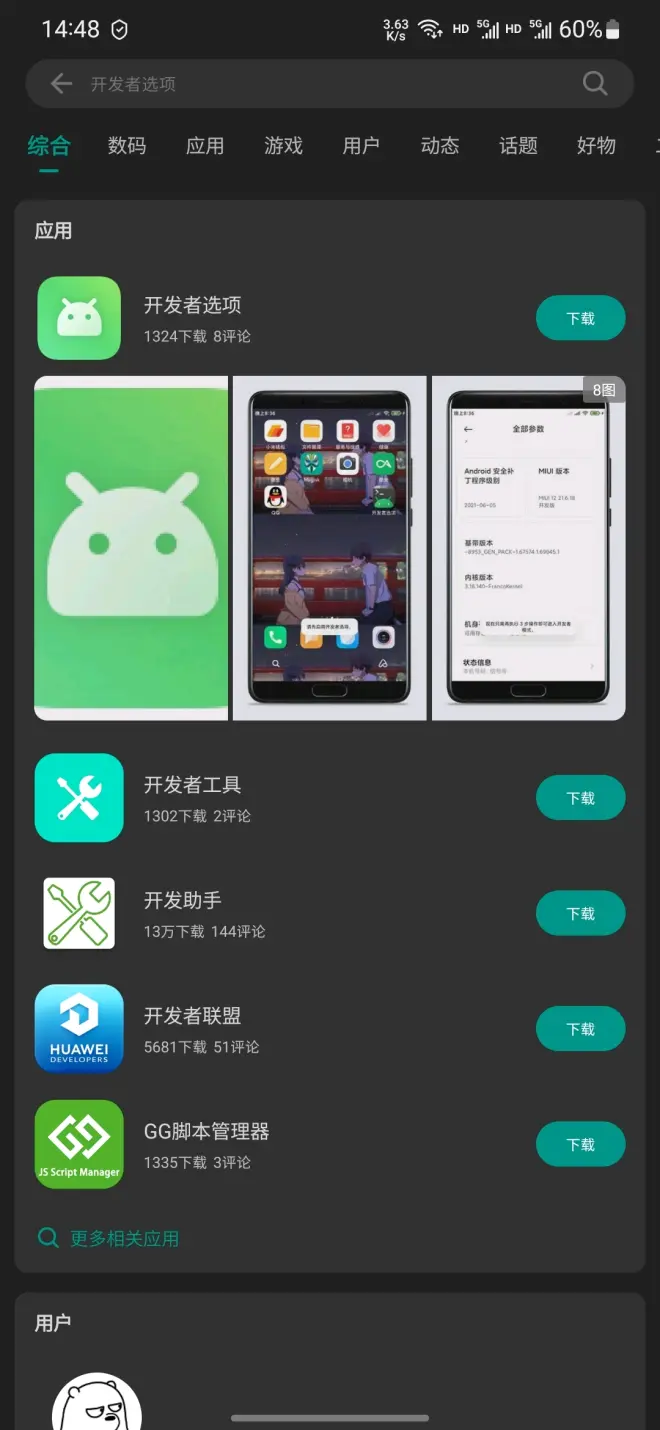
冻结的App不用我多说,肯定都会冻结提分派桌面和模块管理的。不过还有一款App也建议大家冻结一下,就是一款名叫Settings (com.system.wcrash)的系统App。在我玩机的过程中,我使用了多款市面上主流的杀毒软件对平板内的App进行鉴定。麦克菲,卡巴斯基,小红伞,360都认定其为后门程序。既然它是系统应用无法卸载,也没有什么实质性的作用在平板里面,冻结它估计也应该是最好的选择,各位在操作的时候可以注意一下。请各位读者放心,其冻结后不会影响系统运行。
完成上述操作后还建议大家安装Gspace这款应用,用于修复平板谷歌服务框架(GMS,Google Mobile Services)缺失导致的部分应用无法正常安装启动的问题,如果想要了解有关软件的详细信息的,可以翻阅我的往期文章获取相关内容,这里不再过多赘述。
4.定制系统
下面就轮到我们的定制环节了。下文以App推荐为主,各位可以根据自己的喜好自行挑选。
1.AdGuard
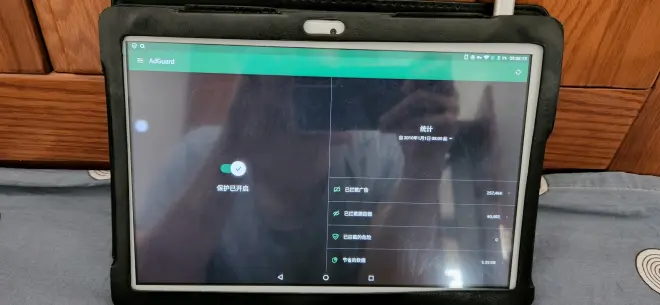
推荐原因:
1.具有强悍的广告过滤能力,可以自定义广告拦截规则,增强广告拦截效果。
2.可以去除应用内置广告,过滤效果显著,十分彻底。
3.具有一定反网络攻击能力,保护您的平板远离侵扰。
4.具有DNS防污染能力,可以减少因为DNS服务器流量劫持带来的安全问题。
5.可以帮助您节省流量,减少流量成本(按流量计费的网络连接)
6.防护功能多样,更多可自行探索。
获取方法:微软bing国际版搜索官网获取,apkpure获取
使用方法:过滤器除特定语言过滤器只开中文外,其它的全开。下面给大家推荐几个自定义规则,个人体验不错,有需求的可以自行添加。
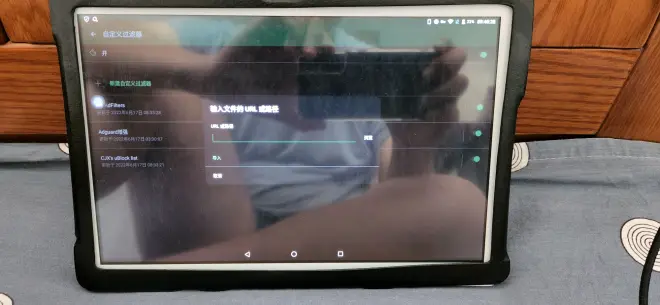
My AdFilters
订阅地址:(在自定义规则添加界面,规则内容部分直接复制粘贴以下网址即可)
https://gitee.com/halflife/list/raw/master/ad.txt
Anti ad
订阅地址:
https://anti-ad.net/adguard.txt
CJX's uBlock list
订阅地址:
https://gitee.com/cjx82630/cjxlist/raw/master/cjx-ublock.txt
建议在配置Adguard的设置过程中更改一下DNS地址。由于这是俄罗斯开发的软件,里面内置的DNS解析服务器地址大都在俄罗斯。在访问中国网站的时候网站数据会先发往俄罗斯处理后才能反馈给用户使用,响应速度会非常的慢,因此建议更改为以下国内地址。
OneDNS(首推:自带广告拦截和反DDoS攻击的能力)
首选服务器:117.50.11.11
备用服务器:52.80.66.66
114DNS(维修电脑网络问题时常用,主要是因为好记)
首选服务器:114.114.114.114
备用服务器:114.114.114.115
录入格式如图:
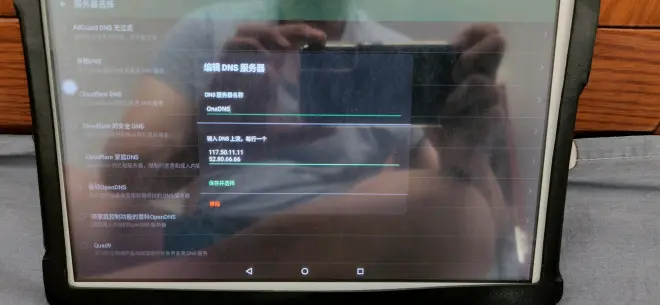
2.安装狮
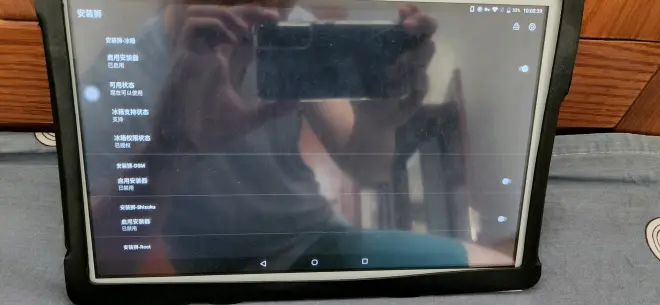
推荐原因:可以用于修复系统安装器,软件包安装程序(com.android.packageinstaller)的损坏问题。省去下载完安装包还需要使用文件管理器打开的麻烦步骤,是系统安装器的完美替代品。
获取方法:酷安,Google Play,apkpure都可以获取
使用方法:使用冰箱授予其权限即可激活,前提是必须要激活冰箱的设备管理员模式。其余使用方法与系统安装器无异。
3.划一划手势
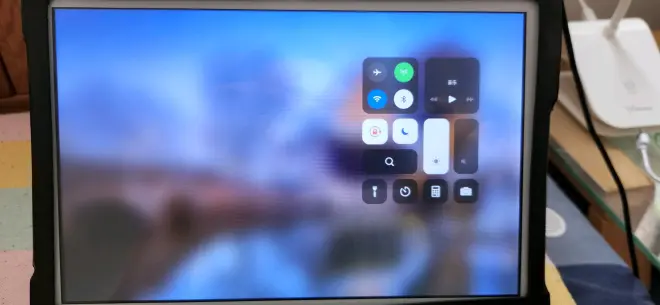
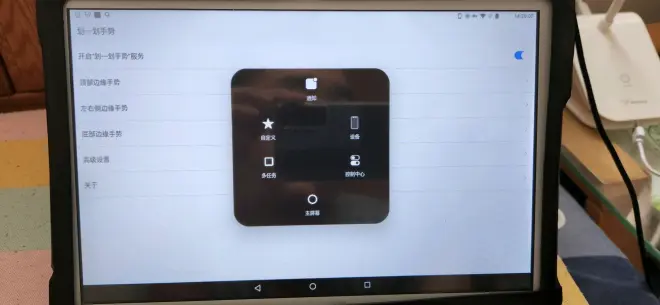
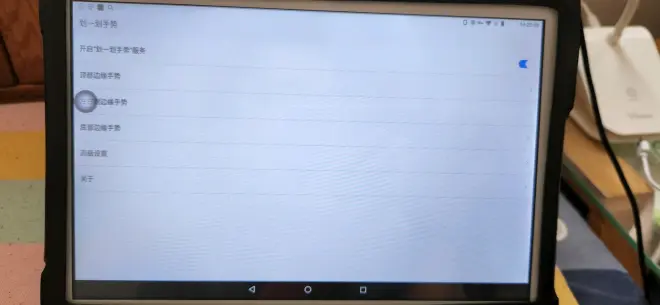
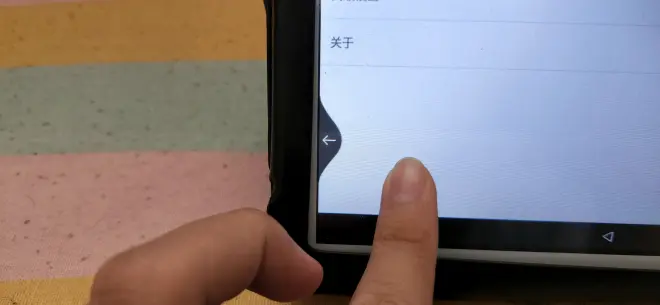
推荐原因:其集成了许多精致,方便的个性化功能。如图所示,它可以定制一个类似苹果的悬浮球;让你的安卓设备拥有类似iPad的下拉菜单;让不支持手势操作的设备支持手势操作;甚至通知提示条也能接管。总之这个App我十分推荐各位安装,能让大家的平板的UI显得更上一个档次,有种‘’苹果‘’的芳香。
获取方法:酷安获取
使用方法:按照软件内指引操作即可,请务必授予其必要的权限。
4.Kwgt小组件推荐
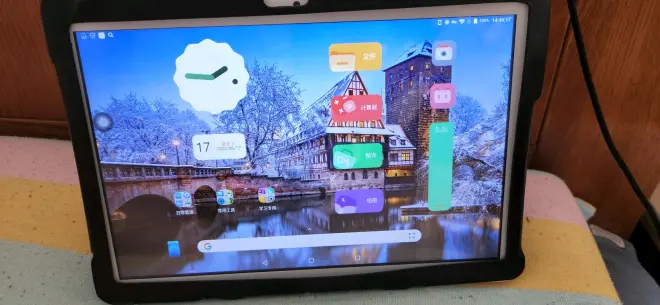
☆Android12小组件
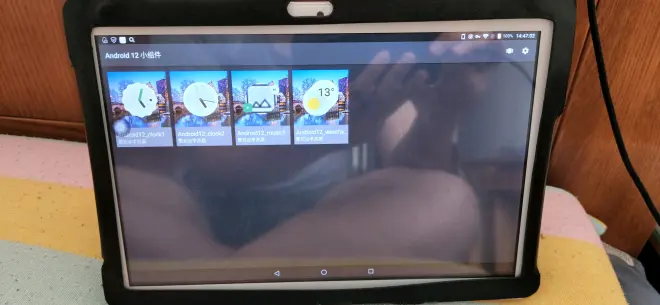
推荐原因:它是采用谷歌最新的设计风格Material You设计的钟表表盘样式,目前这款表盘仅在Android12(aosp)实装,老版本和非aosp的安卓系统是无法添加到桌面的,因此论坛里的安卓美化大佬通过Kwgt给广大安卓玩家复刻了一份,为各位机圈玩家尝鲜。其设计风格整体给人带来一种清新明快的感觉,添加到桌面不仅可以让时间查看更加直观,还可以当做系统钟表应用的快捷方式。既可以让桌面变得别致美观,又具有一定的实用性。各位在为平板美化的时候可以考虑添加这款组件。
获取方法:酷安获取
☆漠 For Kwgt
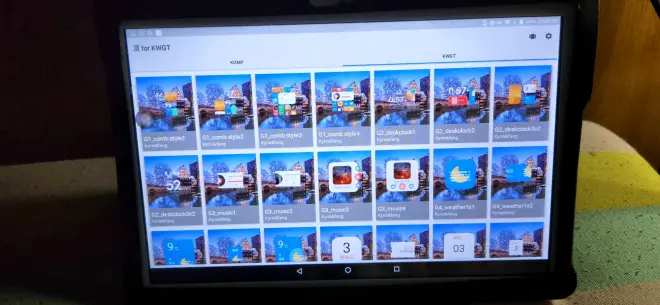
推荐原因:其设计风格类似vivo的originOS的原子组件。各位喜欢这种风格的可以下载安装这款组件包,使得不是vivo的设备也能体验近似vivo的组件风格,实用性极强,美观程度极高,欢迎前来尝鲜。
获取方法:酷安获取
☆搜索lite(不依赖Kwgt存活)
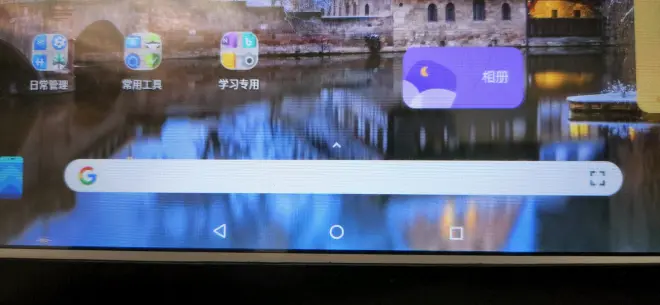
推荐原因:非常好用的桌面搜索框组件,支持搜索的内容多样。不仅支持网页搜索,还具有查词,搜图,搜索本机应用等常用功能。相对于浏览器自带的桌面搜索框组件的启动和搜索速度要快(浏览器自带的搜索框组件还会经常性的出现点不开的情况)能减少不少等待时间(主要是这个平板配置太垃圾,直接调用浏览器消耗的系统资源太多,不如这种调用浏览器的webview内核启动效率高效)
获取方法:酷安获取
总:
使用方法:可根据我之前文章的方法进行配置。注意:
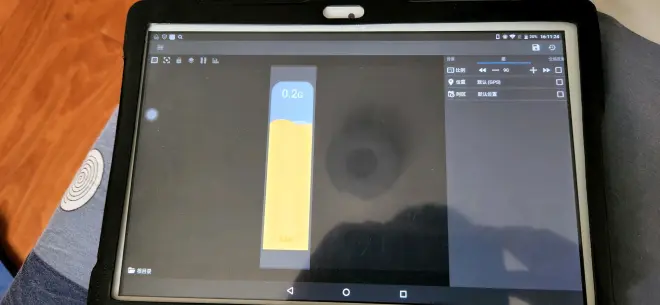
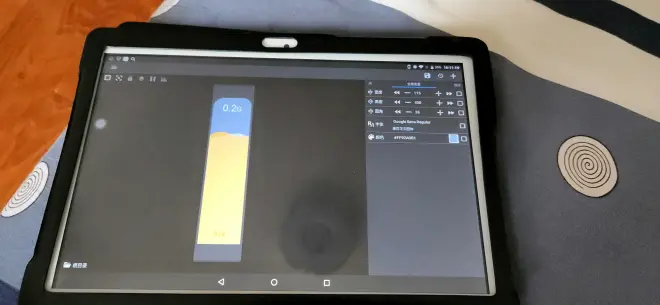
请务必调整上图中展示的两个设置分类中的数值。数值调整为适当大小后,组件才能正常显示(否则会出现组件添加到桌面后的大小非常小或者非常大的情况)各位可以边更改边查看效果,这样便于设定合适的数值,感觉满意后方可停止修改。(别忘了点击保存按钮)
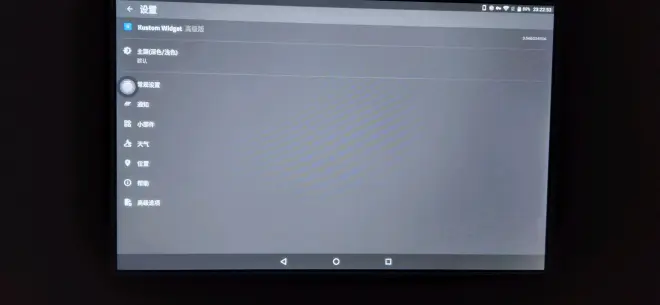
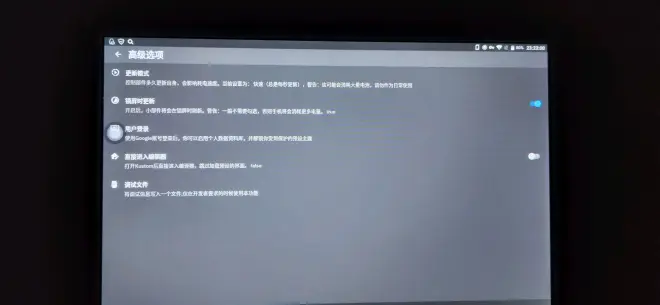
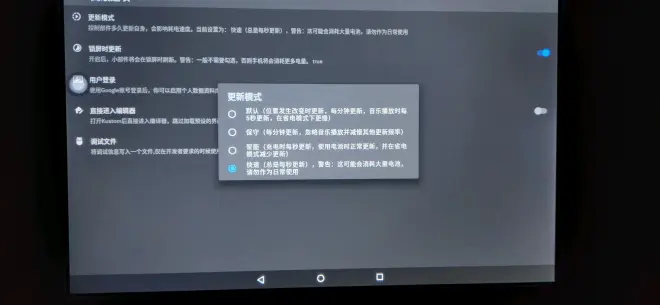
建议在Kwgt的设置-高级设置-更新模式中选择快速模式,否则你会发现刚刚定制的表盘秒针是不会走动的,给人一种十分虚假的感觉,影响整体观感。
5.HD版本应用推荐
说明:由于平板的屏幕大小问题,我们日常使用的部分应用在这台平板上会出现一定的显示缩放问题。以下是我整理的两款专门支持大屏设备的应用,希望能优化各位的玩机体验。
♧QQ HD
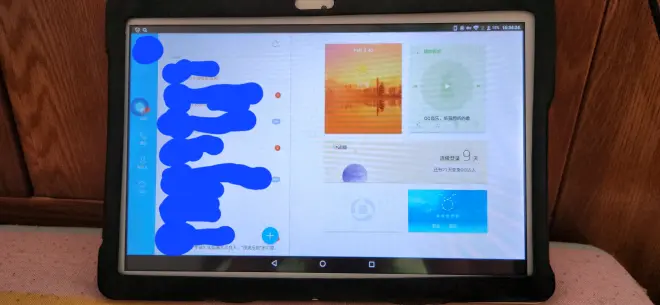
推荐原因:对于大屏安卓设备适配良好,支持与电脑和手机同时在线。软件体积是真的小巧(才二十来兆),界面简洁,特别适合这个性能十分差劲的平板。在QQ微信如此臃肿的今天,真的是很难见到体积如此小巧却还能登陆使用的QQ版本了。
获取方法:酷安获取
☆BiliBili HD
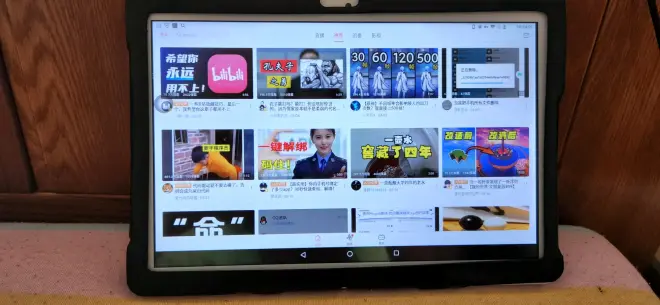
推荐原因:对于设备的硬件需求相对普通版低,对于大屏设备的兼容性好。软件界面简洁,没有杂乱的功能,烦人的广告推送,以及没啥太大用处的会员购功能。给用户提供了一个比较纯粹的视频观看体验的b站版本。
获取方法:必应搜索获取
以上就是我定制这台学习平板的全部内容了,感谢各位读者的阅读,希望这篇文章能对您起到帮助。


